- Bölüm 1. Fotoğrafları iCloud Web Sitesinden iCloud'dan Harici Sabit Diske Nasıl Aktarılır
- Bölüm 2. Fotoğrafları iCloud'dan Harici Sabit Sürücüye Mac Fotoğraflarından Aktarma
- Bölüm 3. Windows için iCloud ile Fotoğrafları iCloud'dan Harici Sabit Sürücüye Aktarma
- Bölüm 4. iOS için FoneTrans aracılığıyla iCloud Fotoğraflarını iPhone'dan Harici Sabit Sürücüye Aktarma
- Bölüm 5. Fotoğrafları iCloud'dan Harici Sabit Sürücüye Aktarma Hakkında SSS
Fotoğrafları iCloud'dan Harici Sabit Sürücüye Verimli Bir Şekilde Aktarma
 Yazar: Lisa Ou / 04 Ocak 2022 09:00
Yazar: Lisa Ou / 04 Ocak 2022 09:00 Fotoğrafları iCloud'dan harici sabit sürücüye nasıl aktaracağınızı neden öğrenmeniz gerekiyor? Örneğin, bulut depolama hizmetleri olan iCloud'u kullanmanın birincil amacı, cihazınız yerine kitaplığınızı veya bulut depolama alanınızı doldurmaktır. Ancak, iCloud saklama alanı sınırsız veya sonsuza kadar ücretsiz değildir. İCloud depolama alanınız veya iPhone depolama alanınız bittiğinde kesinlikle zaman gelecek. Ayrıca, iCloud saklama alanınız zaten dolduğunda, fotoğraflarınızı veya verilerinizi yedeklemeyi veya senkronize etmeyi durduracaktır.
Bellekte yer kalmadığında, silmek veya yerini değiştirmek isteyebileceğiniz ilk şey fotoğraflardır. Bu eylem, cihazınızda ve iCloud saklama alanında yeni verilere yer açar. Bununla, iCloud fotoğraflarınızı fotoğraflarınız için daha fazla depolama alanıyla daha güvenli bir depolama alanına aktarmanın en etkili yolunu öğrenmelisiniz. Bununla, iCloud saklama alanınızı boşaltabilir ve daha fazla fotoğrafın gelmesini sağlayabilirsiniz. Aşağıda verilen en iyi 4 aktarım çözümüyle fotoğrafları iCloud'dan harici bir sabit sürücüye nasıl aktaracağınızı öğrenin ve iCloud saklama alanınızı en üst düzeye çıkarın.
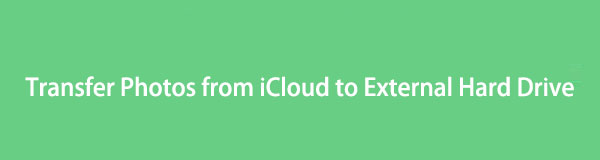

Rehber Listesi
- Bölüm 1. Fotoğrafları iCloud Web Sitesinden iCloud'dan Harici Sabit Diske Nasıl Aktarılır
- Bölüm 2. Fotoğrafları iCloud'dan Harici Sabit Sürücüye Mac Fotoğraflarından Aktarma
- Bölüm 3. Windows için iCloud ile Fotoğrafları iCloud'dan Harici Sabit Sürücüye Aktarma
- Bölüm 4. iOS için FoneTrans aracılığıyla iCloud Fotoğraflarını iPhone'dan Harici Sabit Sürücüye Aktarma
- Bölüm 5. Fotoğrafları iCloud'dan Harici Sabit Sürücüye Aktarma Hakkında SSS
İOS için FoneTrans ile verilerinizi iPhone'dan bilgisayara aktarma özgürlüğünün tadını çıkaracaksınız. İPhone metin mesajlarını yalnızca bilgisayara aktaramazsınız, aynı zamanda fotoğraflar, videolar ve kişiler kolayca PC'ye taşınabilir.
- Fotoğrafları, videoları, kişileri, WhatsApp ve daha fazla veriyi kolaylıkla aktarın.
- Aktarmadan önce verileri önizleyin.
- iPhone, iPad ve iPod touch mevcuttur.
Bölüm 1. Fotoğrafları iCloud Web Sitesinden iCloud'dan Harici Sabit Diske Nasıl Aktarılır
iCloud için resmi bir web sitesi, herhangi bir işletim sistemi ve web tarayıcısında hazır ve erişilebilir durumdadır. iCloud'un resmi web sitesi aracılığıyla, yedeklenmiş ve senkronize edilmiş Apple verilerinize istediğiniz zaman, istediğiniz yerde, yalnızca birkaç tıklamayla erişebilirsiniz. Bu notta, iCloud fotoğraflarınızı iCloud'un resmi web sitesinden indirebilir ve bunları mümkün olduğunca kolay ve hızlı bir şekilde harici sabit sürücünüze kopyalayabilir veya taşıyabilirsiniz. Bu yöntem önerilir çünkü bunu macOS veya Windows çalıştıran bir bilgisayarda ve herhangi bir araç indirmeye gerek kalmadan yapabilirsiniz.
Fotoğrafları iCloud Web Sitesinden iCloud'dan Harici Sabit Sürücüye Aktarma Adımları:
1. Adımİlk olarak, iCloud'un web sitesindeyken Mac'inizin veya PC'nizin web tarayıcısından iCloud'un resmi web sitesine gidin, iCloud Hesabınıza giriş yapın.
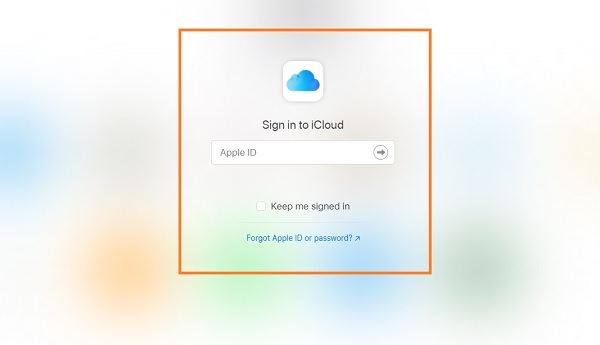
2. AdımOturum açtıktan sonra, tıklayın Fotoğraflar arayüzden, ardından Fotoğraflar sekmesine geçin. Ardından, aktarmak veya harici sabit sürücünüze kaydetmek istediğiniz tüm fotoğrafları seçin. Aynı anda birden çok görüntüyü hızlı bir şekilde seçmek için sırasıyla Mac veya Windows'ta Command veya Ctrl tuşunu kullanın.
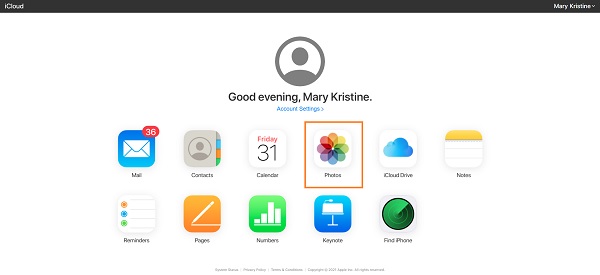
3. AdımArdından, tıklayın İndir simgesi, aktarılacak tüm fotoğrafları seçmeyi tamamladığınızda.
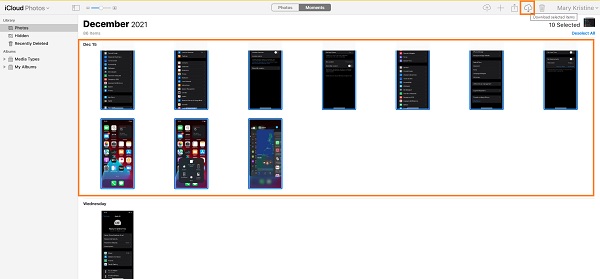
4. AdımSon olarak Dosya İndir klasörünü seçin, fotoğraflarınızı hedef olarak harici sabit sürücünüze kopyalayın veya taşıyın.
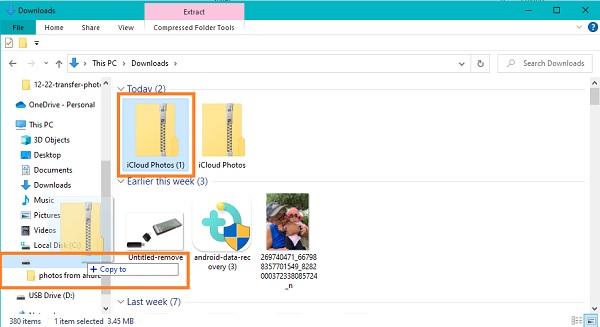
İndirdiğiniz tüm fotoğrafların otomatik olarak ZIP formatında kaydedileceğini lütfen unutmayın. Ayrıca, bir Mac kullandığınızı varsayalım. Fotoğraflarınızı aktarmak için cihazınızda bulunan yerel bir programı kullanmak istiyorsunuz. Bu durumda, aşağıdaki çözüm sizin için en iyisi olacaktır.
İOS için FoneTrans ile verilerinizi iPhone'dan bilgisayara aktarma özgürlüğünün tadını çıkaracaksınız. İPhone metin mesajlarını yalnızca bilgisayara aktaramazsınız, aynı zamanda fotoğraflar, videolar ve kişiler kolayca PC'ye taşınabilir.
- Fotoğrafları, videoları, kişileri, WhatsApp ve daha fazla veriyi kolaylıkla aktarın.
- Aktarmadan önce verileri önizleyin.
- iPhone, iPad ve iPod touch mevcuttur.
Bölüm 2. Fotoğrafları iCloud'dan Harici Sabit Sürücüye Mac Fotoğraflarından Aktarma
Mac Photos, fotoğraflarınızı sözde sürükleyici ve dinamik olarak gösteren, macOS cihazları için bir programdır. Fotoğraflarınızı görüntülemeye ve düzenlemeye ek olarak, bu programı birkaç basit adımda iCloud görüntülerinizi Mac'ten harici sabit sürücünüze aktarmak için de kullanabilirsiniz. Ancak başlamadan önce, bu yöntemin yalnızca iCloud yedeklemesini etkinleştirirseniz ve önce Mac'inizde eşitlerseniz işe yarayacağını unutmayın.
Fotoğrafları iCloud'dan Harici Sabit Sürücüye Mac Fotoğraflarından Aktarma Adımları:
1. AdımHarici sabit sürücünüzü Mac'inize bağlayarak başlayın. Ardından, iCloud fotoğraflarınız için harici sabit sürücünüzde yeni bir klasör oluşturun.
2. AdımArdından, Fotoğraflar Mac'inizde programlayın ve harici sabit sürücünüze aktarmayı veya kaydetmeyi düşündüğünüz tüm fotoğrafları seçin.
3. AdımAktarılacak tüm fotoğrafları seçtikten sonra Dosya menüsü altında Dışa Aktar'ı seçin. Dışa aktarma seçeneğiniz var Düzenlenen (varsayılan) veya Değiştirilmemiş Orijinal (önerilen) sürümleri. Son olarak, harici sabit sürücünüzde yeni oluşturulan klasörü hedef klasörünüz olarak ayarlayın.
Ancak, bir Windows bilgisayar kullandığınızı ve iCloud fotoğraflarınızı ve verilerinizi aynı anda güncel tutmak istediğinizi varsayalım. Bu durumda, ihtiyacınız olan şey bir iCloud programıdır. Neyse ki, mevcut bir iCloud programı öncelikle Windows içindir.
İOS için FoneTrans ile verilerinizi iPhone'dan bilgisayara aktarma özgürlüğünün tadını çıkaracaksınız. İPhone metin mesajlarını yalnızca bilgisayara aktaramazsınız, aynı zamanda fotoğraflar, videolar ve kişiler kolayca PC'ye taşınabilir.
- Fotoğrafları, videoları, kişileri, WhatsApp ve daha fazla veriyi kolaylıkla aktarın.
- Aktarmadan önce verileri önizleyin.
- iPhone, iPad ve iPod touch mevcuttur.
Bölüm 3. Windows için iCloud ile Fotoğrafları iCloud'dan Harici Sabit Sürücüye Aktarma
iCloud fotoğraflarınızı güncel ve tüm aygıtlarınızdan erişilebilir durumda tutmak istiyorsanız, Windows için iCloud programını kullanabilirsiniz. Ayrıca, web tarayıcısında iCloud HesapHesabınıza erişmeden fotoğraflarınız da dahil olmak üzere iCloud verilerinizin bilgisayarınıza yansıması büyük bir avantajdır. Ayrıca, iCloud fotoğraflarınızı harici sabit sürücünüze aktarmak için Windows için iCloud'u kullanabilirsiniz. iCloud fotoğraflarını Windows için iCloud programında taşımak için aşağıdaki basitleştirilmiş adımları dikkatlice okuyun ve uygulayın.
Windows için iCloud ile Fotoğrafları iCloud'dan Harici Sabit Sürücüye Aktarma Adımları:
1. AdımÖncelikle, iPhone'unuzdaki Ayarlar uygulamasına gidin ve ekranınızın en üstündeki adınıza dokunun. Bundan sonra, iCloud'a gidin - daha sonra seçin Fotoğraflar. Oradan iCloud Fotoğraflarını açın.
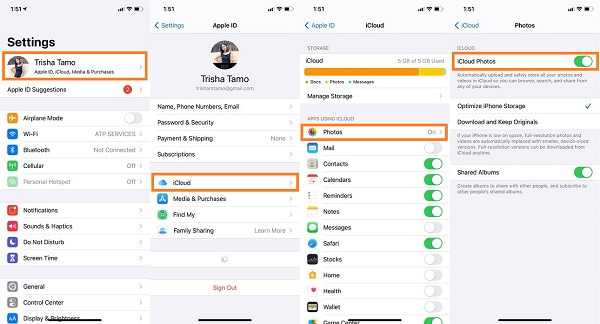
2. AdımÖte yandan, bilgisayarınıza Windows için iCloud programını indirin ve yükleyin. Program başarıyla yüklendikten sonra, Apple Kimliğinizi ve parolanızı kullanarak iCloud Hesabınızla oturum açın. iPhone'unuz ve bilgisayarınız için aynı iCloud Hesabını kullandığınızdan emin olun.
3. AdımBundan sonra, tıklayın Opsiyonlar Fotoğrafların yanında. Daha sonra, tik iCloud Fotoğraf Arşivi ve Bilgisayarıma yeni fotoğraflar ve videolar indirin.
4. AdımSon olarak tıklayın değişim altında İndir bilgisayarıma yeni fotoğraflar ve videolar. Bundan sonra, nihayet harici sabit sürücünüzü iCloud fotoğraflarınızın varsayılan hedefi olarak ayarlayabilirsiniz. Son olarak, tıklayın tamam, Ardından Tamam.
Ancak, tüm iCloud verilerinizi saklamayı ve bunları bilgisayarınızda güncellemeyi gereksiz bulduğunuzu varsayalım. Bu durumda, üçüncü taraf bir aktarım aracı sizin için en çok önerilen çözümdür.
Bölüm 4. iOS için FoneTrans aracılığıyla iCloud Fotoğraflarını iPhone'dan Harici Sabit Sürücüye Aktarma
Hiçbir şey, herhangi bir kalite kaybı olmaksızın, verimli bir şekilde başarılı bir aktarım sürecini garanti eden bir çözümün yerini tutamaz. FoneTrans for iOS, şüphesiz en iyi aktarım aracından bahsederken tüm aktarım araçları arasında öne çıkıyor. iOS için FoneTrans, hem Windows hem de Mac'te kullanılabilen bir araçtır. Erişilebilir ve kullanıcı dostu hale getiren basit bir arayüze sahiptir. İOS için FoneTrans aktarmadan önce fotoğraflarınızın ve diğer verilerinizin önizlemesini görmenizi sağlar ve hızlı yüklenen bir programdır.
İOS için FoneTrans aracılığıyla iCloud'dan Harici Sabit Sürücüye Fotoğraf Aktarma Adımları:
İOS için FoneTrans ile verilerinizi iPhone'dan bilgisayara aktarma özgürlüğünün tadını çıkaracaksınız. İPhone metin mesajlarını yalnızca bilgisayara aktaramazsınız, aynı zamanda fotoğraflar, videolar ve kişiler kolayca PC'ye taşınabilir.
- Fotoğrafları, videoları, kişileri, WhatsApp ve daha fazla veriyi kolaylıkla aktarın.
- Aktarmadan önce verileri önizleyin.
- iPhone, iPad ve iPod touch mevcuttur.
1. AdımÖncelikle, iPhone'unuzdaki Ayarlar'a gidin ve ekranınızın üst kısmından adınıza dokunun. Ardından, Fotoğraflar altında iCloud Fotoğraflarını etkinleştirin.
2. Adımİkinci olarak, bilgisayarınıza iOS için FoneTrans'ı indirin ve yükleyin. Lütfen iOS için FoneTrans'ın bir Mac ve Windows sürümünde mevcut olduğunu unutmayın. Aynı zamanda, bir USB kablosu kullanarak harici sabit sürücünüzü ve iPhone'unuzu bilgisayarınıza bağlayın.

3. AdımÜçüncü olarak, iOS için FoneTrans'ı açın. Ardından, program sonunda iPhone'unuzu tanıdığında panelin sol tarafındaki Fotoğraflar'ı tıklayın.

4. AdımSon olarak, sağ taraftaki önizleme panelinden harici sabit sürücünüze aktarmayı düşündüğünüz tüm iCloud fotoğraflarını seçin ve Ihracat.

5. AdımSon olarak, harici sabit sürücünüzü hedef konum olarak ayarlayın.
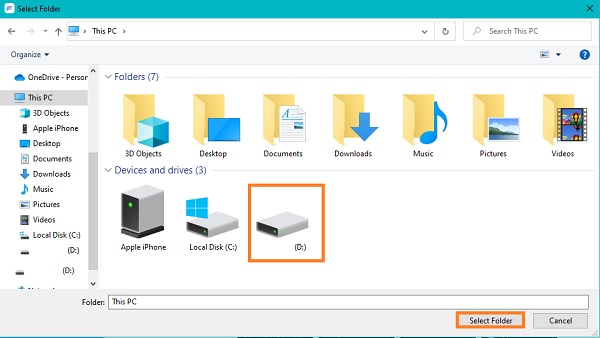
İOS için FoneTrans ile verilerinizi iPhone'dan bilgisayara aktarma özgürlüğünün tadını çıkaracaksınız. İPhone metin mesajlarını yalnızca bilgisayara aktaramazsınız, aynı zamanda fotoğraflar, videolar ve kişiler kolayca PC'ye taşınabilir.
- Fotoğrafları, videoları, kişileri, WhatsApp ve daha fazla veriyi kolaylıkla aktarın.
- Aktarmadan önce verileri önizleyin.
- iPhone, iPad ve iPod touch mevcuttur.
Bölüm 5. Fotoğrafları iCloud'dan Harici Sabit Sürücüye Aktarma Hakkında SSS
Mac Fotoğraflar'daki düzenlenmiş sürüm ile değiştirilmemiş orijinal sürüm arasındaki fark nedir?
Kafanız karışabilir ve hangisinin daha iyi olduğunu ve hangi sürümü harici sabit sürücünüze kaydedeceğinizi merak edebilirsiniz. Bilginize, düzenlenen sürüm, fotoğraflarınızı içe aktardığınızda yapılan tüm düzenlemeleri koruyan sürümdür. Aynı zamanda, değiştirilmemiş orijinal sürüm, görüntüleri olduğu gibi gösteren ve kaynak kitaplıktan bile hiçbir değişikliği olmayan orijinaldir. Ayrıca, düzenlenmiş sürümü seçerseniz, resimlerinizin içe aktarma öncesi sürümünü geri alamazsınız. Buna karşılık, değiştirilmemiş orijinal sürümde yaptığınız düzenlemeleri yeniden oluşturmanız gerekir.
iCloud fotoğraflarım neden bulanık görünüyor?
iCloud fotoğraflarının beklediğinizden daha bulanık görünebileceği bazı durumlar vardır. Bunun bir nedeni Apple veya iPhone Depolama Optimizasyonu. Apple veya iPhone Depolama Optimizasyonu, dosya boyutlarını küçültmek adına fotoğraflarınızın kalitesini düşüren bir özelliktir. Bu bulanıklık, bellek alanınız bittiğinde veya fotoğraflar için bellek alanı tüketiminden tasarruf ettiğinizde gerçekleşir.
Resimlerim için ne kadar belleğe ihtiyacım var?
Her fotoğrafın dosya boyutu, onları kaydetmek için kullanılan dosya türüne bağlıdır. Fotoğraf dosyası türlerine örnek olarak JPEG, BMP, GIFF vb. verilebilir. Ayrıca, fotoğrafların dosya boyutu, onları sıkıştırıp sıkıştırmadığınıza, sıkıştırılmışsa hangi sıkıştırmanın kullanıldığına bağlı olarak da değişir. Basitçe söylemek gerekirse, fotoğraflar tüm görüntüyü oluşturmak için pikselleri veya noktaları kullanır. Böylece piksel ne kadar yüksek olursa, çekim o kadar hassas ve fotoğraf ne kadar net olursa dosya boyutu da o kadar büyük olur. Örneğin, iPhone fotoğrafları resim başına yaklaşık 2 MB kullanır.
Sonuç
Tebrikler! Fotoğrafları iCloud'dan harici sabit sürücüye 4 farklı yöntemle nasıl aktaracağınızı öğrendiniz. Ayrıca tüm süreçlerin etkin ve verimli olması garanti edilmektedir. Çok işlevlilik ve erişilebilirlik açısından, karşılık gelen avantajlarıyla farklılık gösterirler. Üstelik, İOS için FoneTrans sizin için en çok tavsiye edilen araçtır, çünkü özel olarak aktarma amaçlıdır ve ilk elden deneyime dayalı olarak etkinliği kanıtlanmıştır. Son olarak, seçim sizindir ve ihtiyaçlarınıza en uygun çözümü izlediğinizden emin olun.
İOS için FoneTrans ile verilerinizi iPhone'dan bilgisayara aktarma özgürlüğünün tadını çıkaracaksınız. İPhone metin mesajlarını yalnızca bilgisayara aktaramazsınız, aynı zamanda fotoğraflar, videolar ve kişiler kolayca PC'ye taşınabilir.
- Fotoğrafları, videoları, kişileri, WhatsApp ve daha fazla veriyi kolaylıkla aktarın.
- Aktarmadan önce verileri önizleyin.
- iPhone, iPad ve iPod touch mevcuttur.
